一.下载客户端 Clash for Win
如果是64位系统请下载下方64位版本.
https://oss.fengye.la/res/Clash.zip
https://oss.fengye.la/res/Clash.zip
如果是32位系统请下载下方32位版本.
https://oss.fengye.la/res/Clash-32.zip
https://oss.fengye.la/res/Clash-32.zip
解压zip文件,解压完出现 Clash.for.Windows。【请不要放在桌面或者中文文件夹】
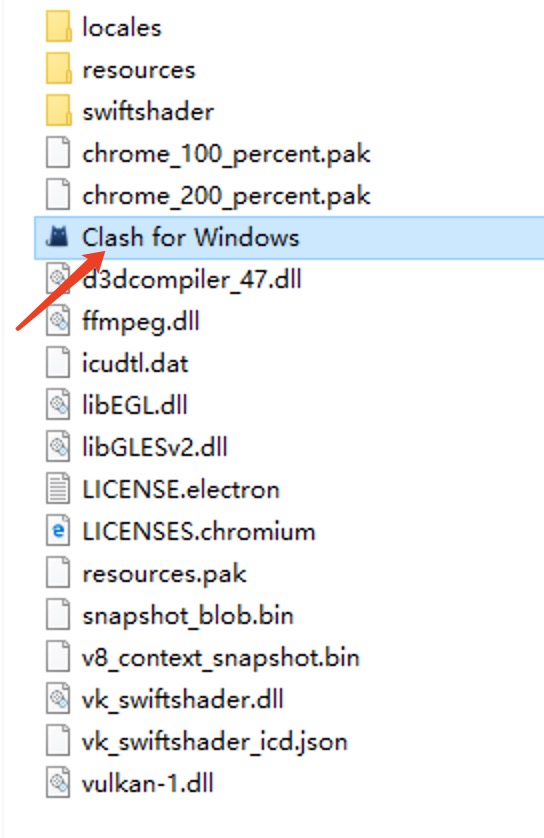
双击打开 Clash for Windows。如果出现防火墙阻拦,请点击允许访问网络
软件启动之后会在右下角出现一个蓝色的小猫咪,点击它出现软件界面.
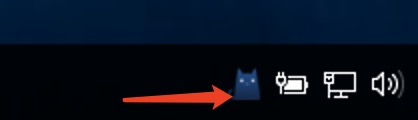
登录网站的客户中心,点击 产品服务 -> 我的服务 点击套餐名称进入套餐详情页面。在「节点订阅信息」功能区找到 - 「节点订阅」。
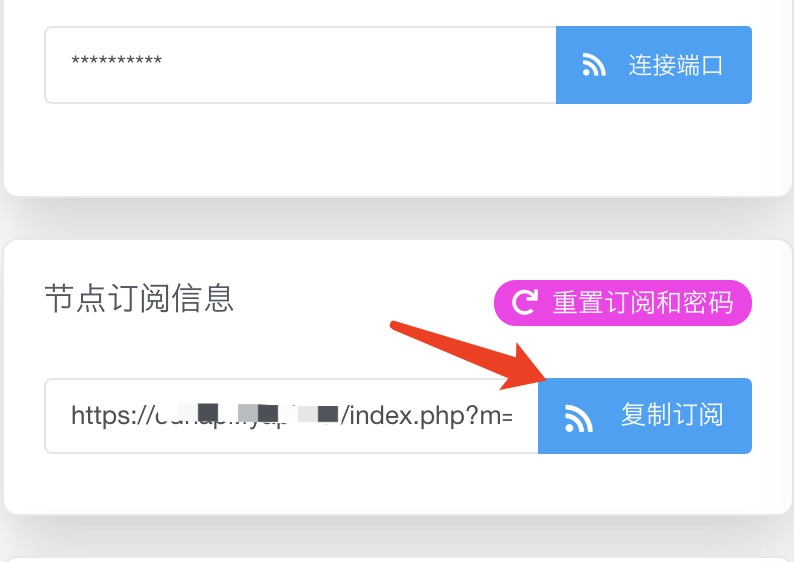
点击按钮后会自动复制订阅地址,弹出成功提示,然后开始配置客户端!
二.配置 Clash 客户端
在软件界面点击左侧的 配置 按钮 出现 配置界面。然后点击 下载 左边的 粘贴 按钮 进行 粘贴刚刚复制的订阅地址
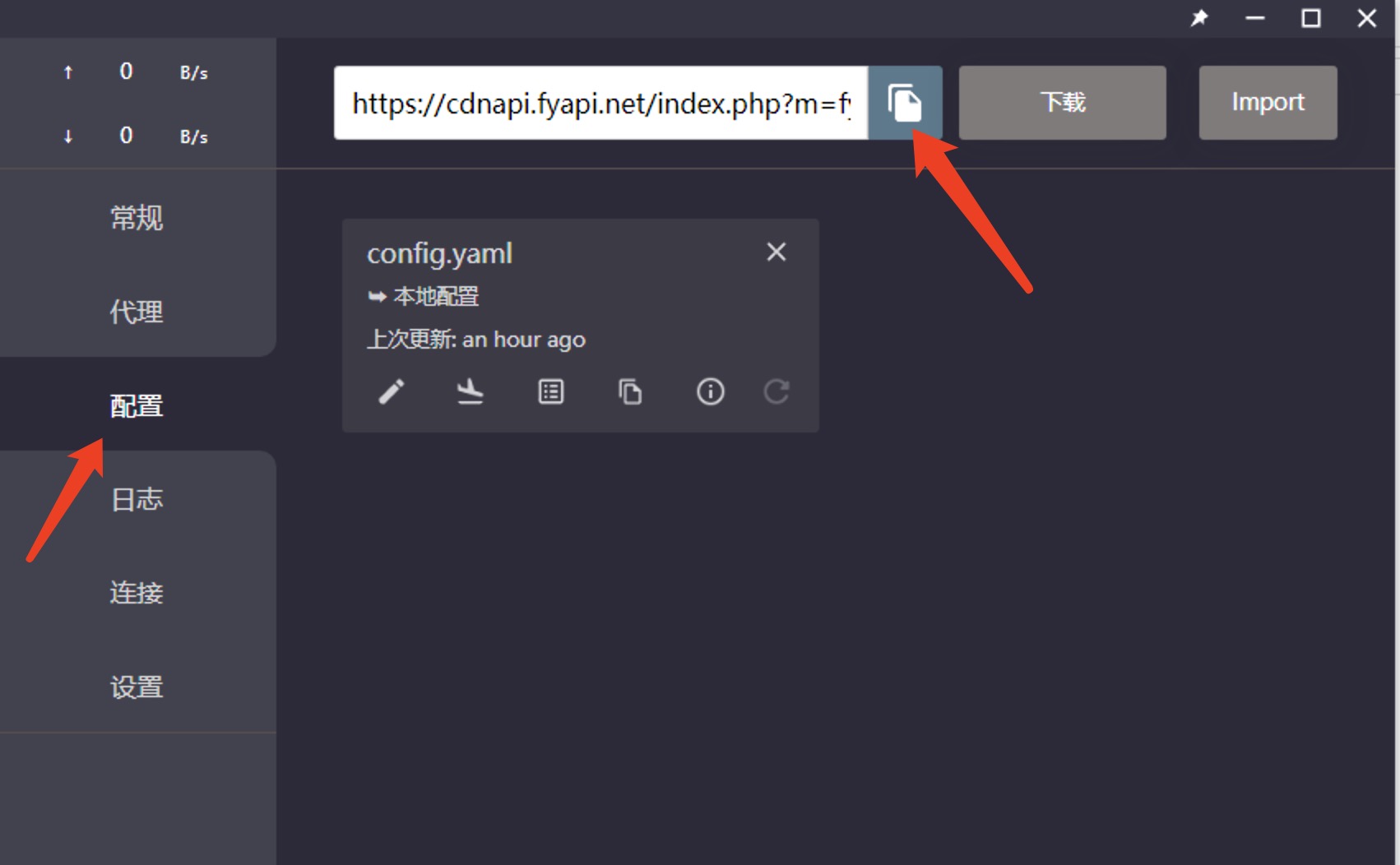
粘贴之后 点击下载 按钮 进行下载配置文件,稍等一会下载成功.
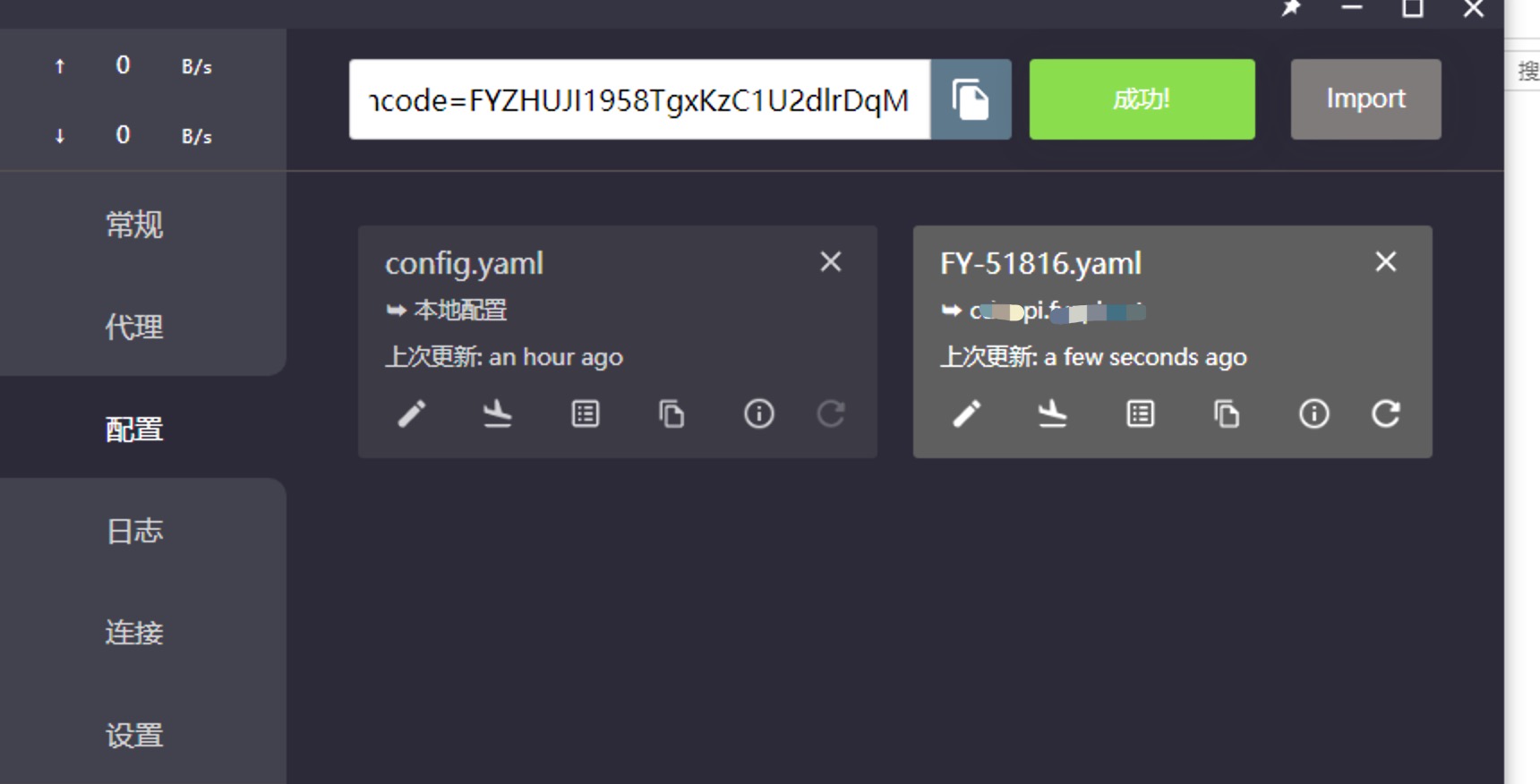
然后点击 左边 的 代理 按钮 进行选择 节点进行连接.
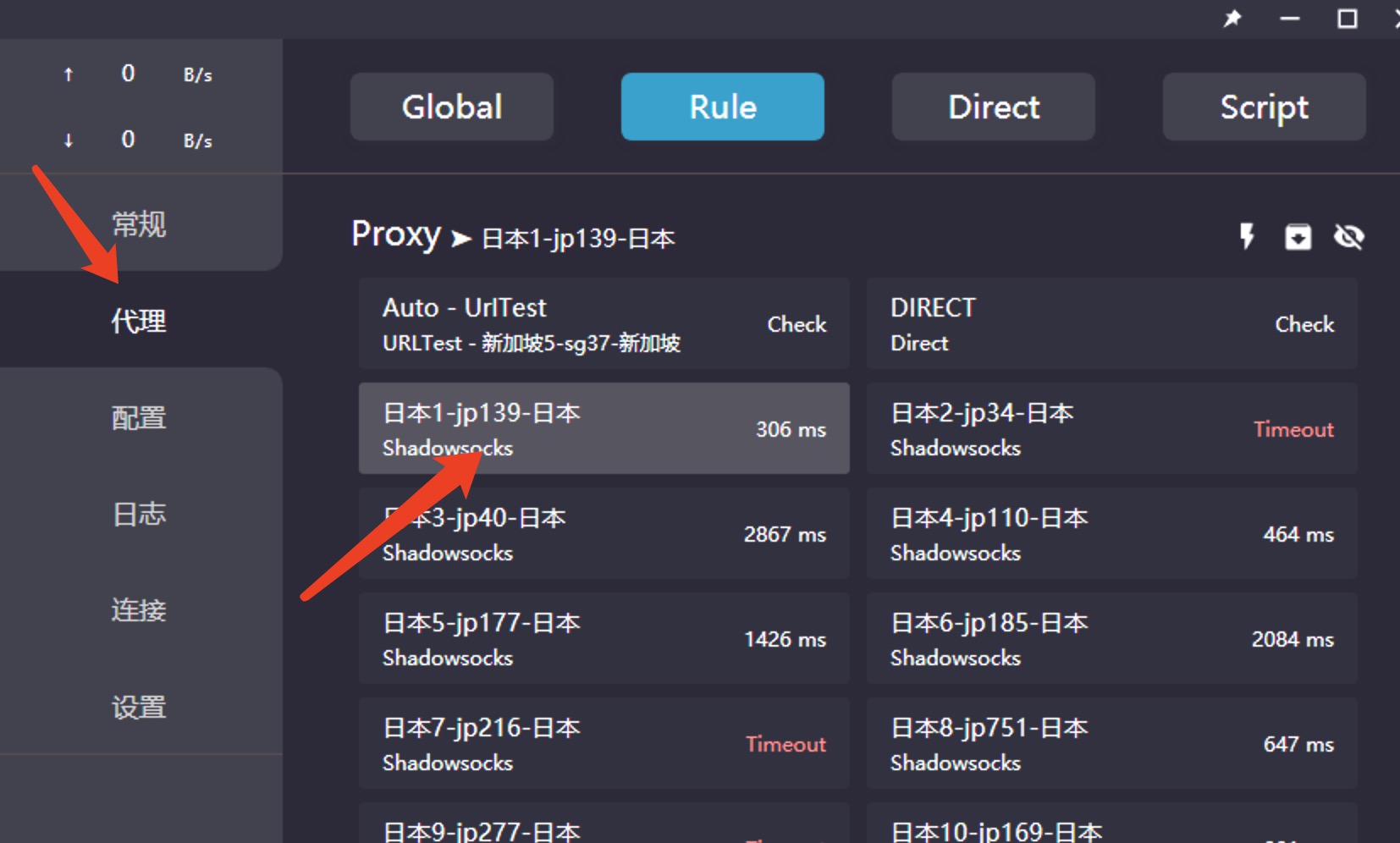
再次点击 左边 的 常规 ,找到 系统代理 进行打钩。
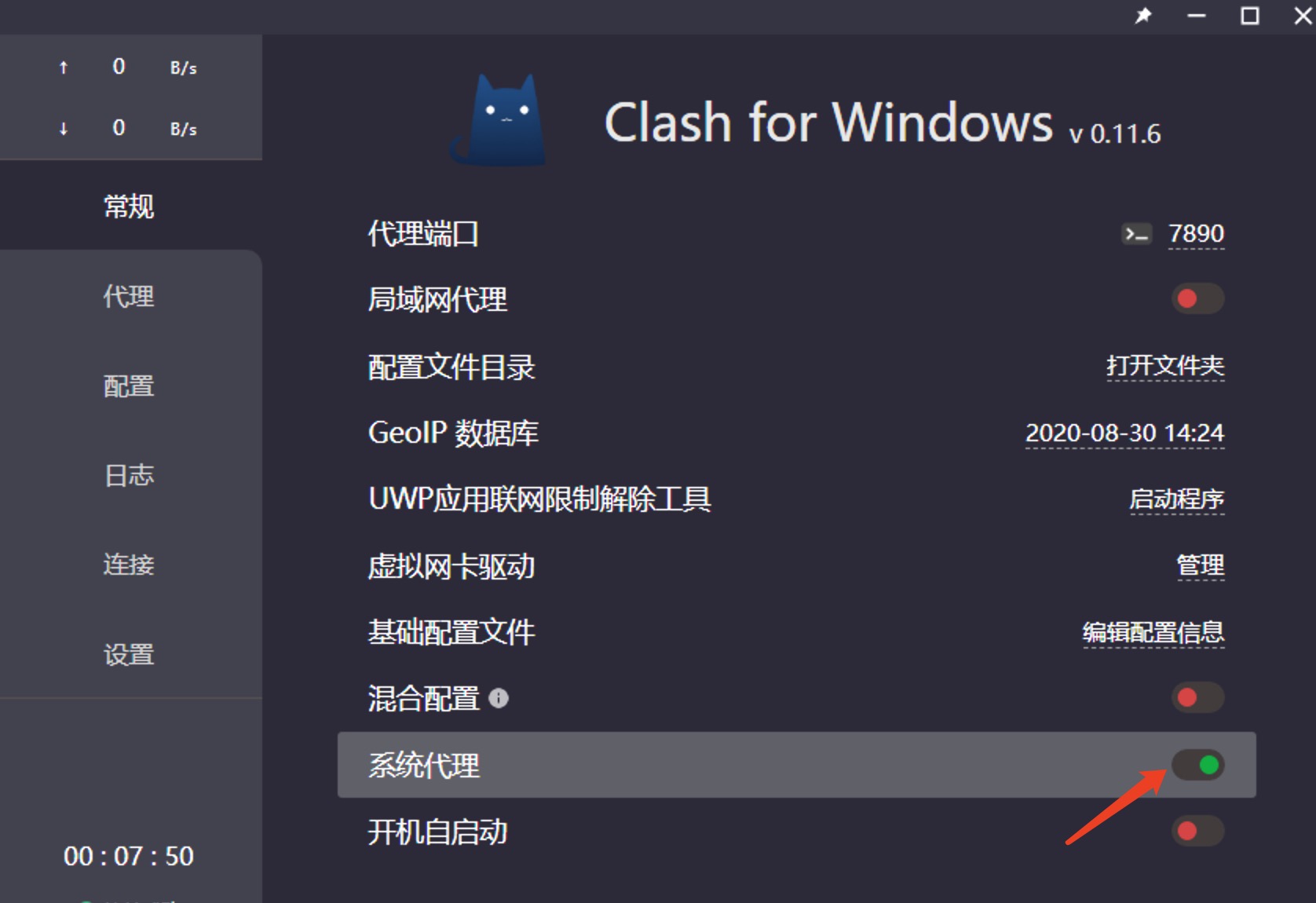
设置为系统代理之后,右下角通知栏 小猫咪 图标 会变成 浅黄色,目前已成功配置完成,然后访问进行测试。
常见问题说明
系统代理无法打钩?
请点击电脑右下角退出软件,然后在软件上使用鼠标右键 管理员模式打开 进行打开客户端,重新勾选系统代理
Global/Rule/Direct/Script 各个模式说明?
Global(全局模式):所有流量都使用代理
Rule(规则模式):根据配置文件内的规则进行分流,部分流量使用代理,部分流量不使用(推荐此方式)
Direct(直连模式):所有流量都不使用代理
Script(脚本模式):根据高级脚本来进行分流(不推荐无编程经验用户使用)
*在Rule模式下,点击分组右上角的小眼睛可以切换显示所有节点或收起分组。
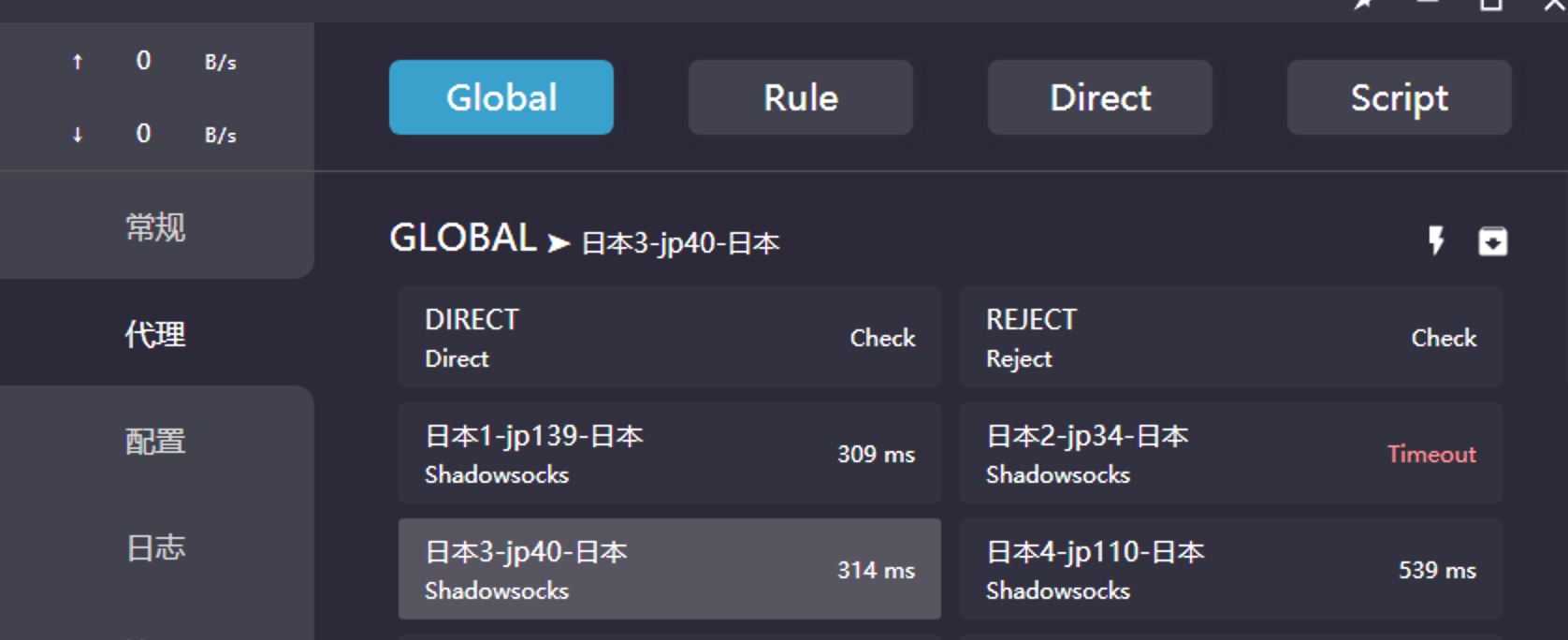
ClashX 如何切换节点?
点击右下角通知栏 小猫咪 图标,点击 左边 的
代理 按钮,点击Proxy 分组下的节点即可切换节点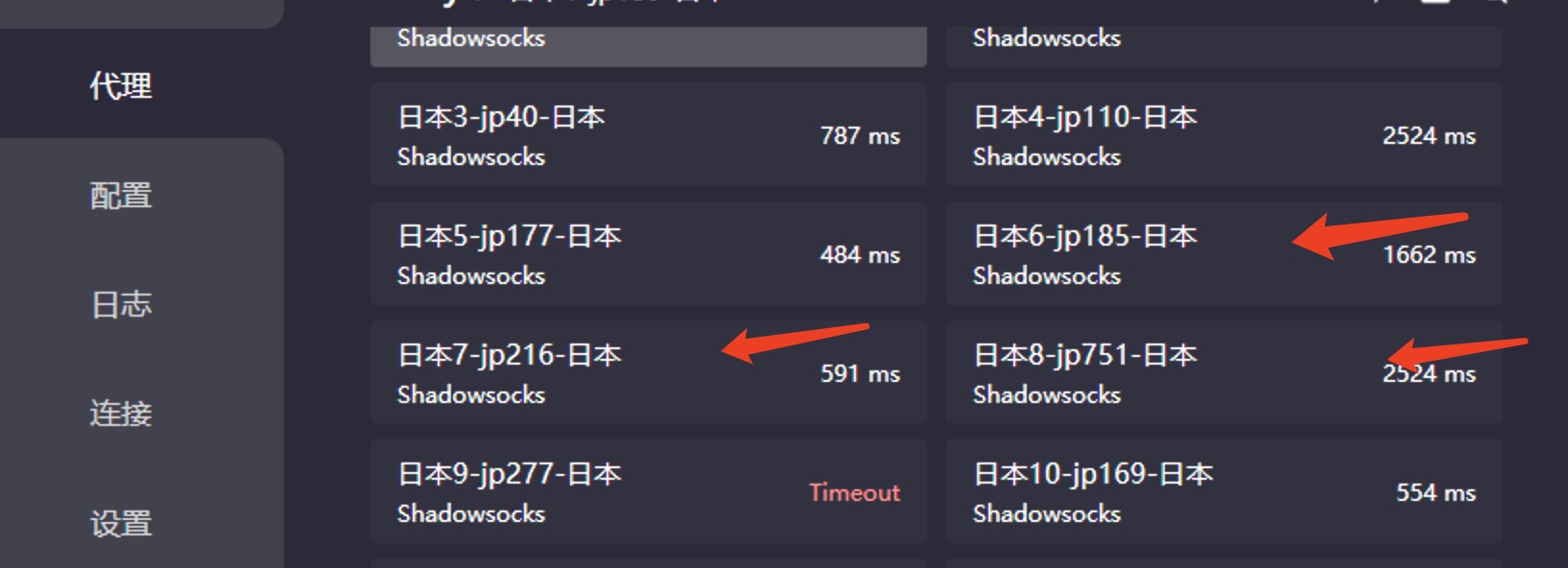
ClashX 如何更新节点?
点击右下角通知栏 小猫咪 图标,点击 左边 的
配置 按钮,找到当前配置的 刷新按钮 进行点击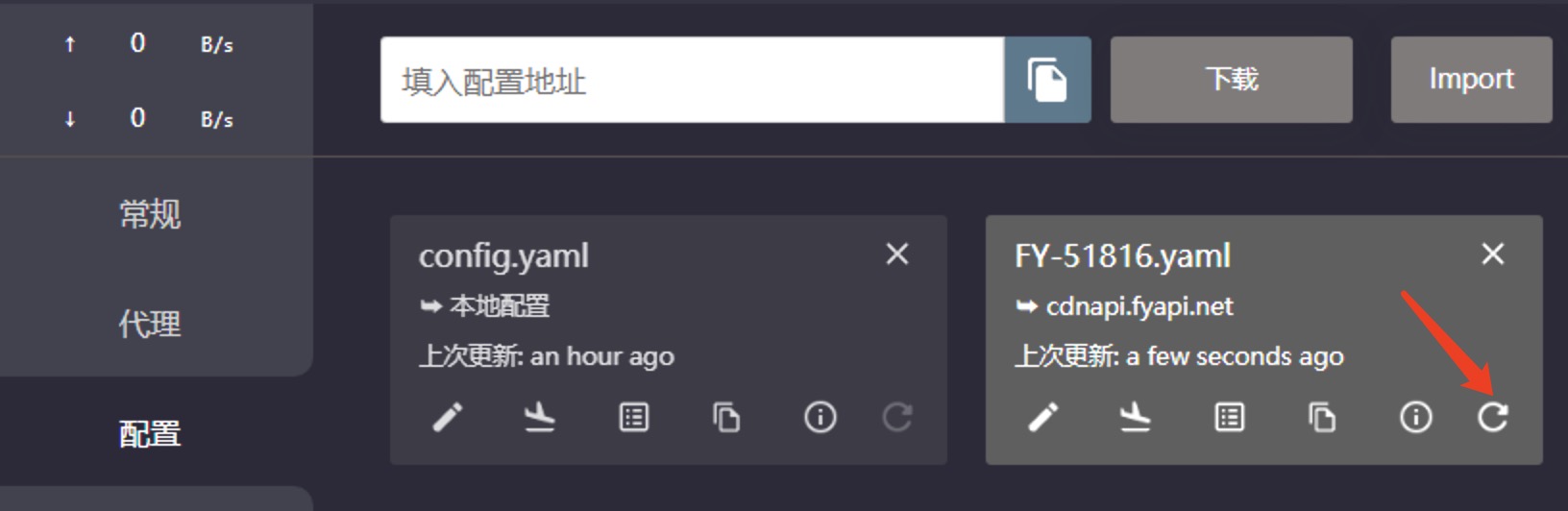
如果知道当前的监听端口?
点击右下角通知栏 小猫咪 图标,点击 左边 的
常规 按钮,默认的端口号是 7890